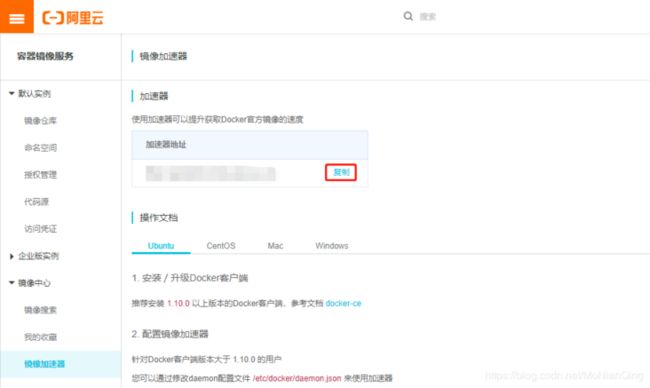什么是 Docker
Docker 是一个虚拟化容器引擎,完全使用沙箱隔离机制,较传统的 VM 虚拟机有很大优势。
![]()
![]()
传统虚拟机(VM)和虚拟化容器(Docker)的区别:
传统的 VM 虚拟机不能共享资源 , 比如在 VMWare 中安装了一个内存为 4GB 的 Linux 操作系统 , 意味着该Linux系统使用了宿主机中固定的 4GB 内存且不能与宿主机或其它虚拟系统共享该资源 , 可能会造成资源浪费或资源溢出。
Docker 弥补了传统 VM 虚拟机的缺点 , 每个虚拟化操作系统可以互相共享资源 , 解决了资源溢出或者资源浪费等一系列问题。
Docker 主要概念
Docker 镜像(Image)
操作系统分为内核和用户空间。对于 Linux 而言,内核启动后,会挂载 root 文件系统为其提供用户空间支持。而 Docker 镜像(Image)就相当于是一个 root 文件系统。
Docker 镜像是一个特殊的文件系统,除了提供容器运行时所需的程序、库、资源、配置等文件外,还包含了一些为运行时准备的一些配置参数(如环境变量、用户等)。
Docker 容器(Container)
Docker 镜像和 Docker 容器的关系,就像是面向对象程序设计中的类与对象,镜像是静态的定义。
容器是镜像运行时的实体,可以被创建、启动、停止、删除、暂停等。
容器内的进程是运行在一个隔离的环境里,使用起来就好像是在一个独立于宿主的系统下操作一样,这种特性使得容器封装的应用比直接在宿主运行更加安全。
Docker 仓库(Registry)
镜像构建完成之后,一行命令就可以在当前的宿主机上运行起来,但是如果要在其它服务器上使用这个镜像,就需要一个集中存储镜像的仓库 — 即 Docker 仓库。
公有 Docker Registry:最常使用的 Registry 公开服务是官方的 Docker Hub,但在国内访问会比较慢,而国内的一些云服务商提供了针对 Docker Hub 的镜像服务,常见的有 阿里云、DaoCloud 加速器,比直接从 Docker Hub 下载速度会提高很多。
私有 Docker Registry:可以在本地搭建私有 Docker Registry。Docker 官方提供了 Docker Registry 镜像,可以直接使用做为私有 Registry 服务。
安装 Docker
使用脚本自动安装
$ curl -fsSL get.docker.com -o get-docker.sh
$ sudo sh get-docker.sh --mirror Aliyun执行这两行命令后,脚本就会自动的将一切准备工作做好,并且把 Docker CE 安装在系统中。
使用 APT 安装
# 安装一些必要的系统工具
$ sudo apt-get update
$ sudo apt-get -y install apt-transport-https ca-certificates curl software-properties-common
# 安装 GPG 证书
$ curl -fsSL http://mirrors.aliyun.com/docker-ce/linux/ubuntu/gpg | sudo apt-key add -
# 写入软件源信息
$ sudo add-apt-repository "deb [arch=amd64] http://mirrors.aliyun.com/docker-ce/linux/ubuntu $(lsb_release -cs) stable"
# 更新软件源
$ sudo apt-get -y update
# 安装 Docker CE
$ sudo apt-get -y install docker-ceDocker 用户组
安装之后,默认情况下,Docker 命令会使用 Unix socket 与 Docker 引擎通讯,而只有 Root 用户和 Docker 组的用户才可以访问 Docker 引擎的 Unix socket,一般 Linux 系统上不会直接使用 Root 用户。因此,更好地做法是将需要使用 Docker 的用户加入 Docker 用户组。
# 建立 Docker 用户组
$ sudo groupadd docker
# 将用户加入 Docker 用户组
$ sudo usermod -aG docker 用户名镜像加速器
由于国内从 Docker Hub 下载镜像有时会非常缓慢,因此可以配置国内云服务商提供的镜像加速器:
获取阿里云镜像加速器
添加镜像加速器
配置镜像加速器
编辑 daemon.json 配置文件
$ sudo nano /etc/docker/daemon.json添加以下代码
{
"registry-mirrors": [
"镜像加速器地址"
]
}重启 Docker 服务
$ sudo systemctl daemon-reload
$ sudo systemctl restart docker检查加速器是否生效
$ docker info看到输出以下内容,说明镜像加速器配置成功
Registry Mirrors:
镜像加速器地址Docker 常用命令
Docker 镜像命令
# 列出镜像列表
$ docker images
$ docker image ls -a
# 运行 Docker 镜像(守护态方式)
$ docker run -d 镜像名
# 删除指定 Docker 镜像
$ docker image rm 镜像名
# 删除 Docker 虚悬镜像
$ docker image pruneDocker 容器命令
# 列出正在运行的容器
$ docker ps -a
# 列出所有容器(包括已停止容器)
$ docker ps -l
# 进入运行中的 Docker 容器
$ docker exec -it 容器ID /bin/bash
# 停止 Docker 容器
$ docker stop 容器ID
# 删除指定 Docker 容器
$ docker rm -f 容器ID
# 删除停止的 Docker 容器
$ docker container prune
# 查看 Docker 容器历史运行日志
$ docker logs 容器名
# 实时监听 Docker 容器运行日志
$ docker logs -f 容器名Docker 数据卷命令
# 创建 Docker 数据卷
$ docker volume create 数据卷名
# 列出所有 Docker 数据卷
$ docker volume ls
# 删除指定 Docker 数据卷
$ docker volume rm 数据卷名
# 删除未关联(失效) Docker 数据卷
$ docker volume prune
$ docker volume rm $(docker volume ls -qf dangling=true)Docker 文件操作命令
# 从主机复制文件到 Docker 容器中
$ sudo docker cp 主机内文件路径 容器ID:容器内文件存储路径
# 从 Docker 容器中复制文件到主机中
$ sudo docker cp 容器ID:容器内文件路径 主机内文件存储路径更多干货请移步:https://antoniopeng.com